▶ 全体像
以下の手順で設定を進めることで、運用を開始するための最低限の設定が完了できます。
所要時間の目安は15~30分です。
また、自社の運用に合わせて設定をカスタマイズすることで、より便利に使えるようになります。
詳しくは『最後に』や『マニュアル』を参照してください。
弊社では各種研修や様々な動画も用意しています。ご活用ください。
注意
- これらの手順を実施するには、管理者権限が必要です。
管理者権限があるかどうかは以下の手順で確認することができます。- NI Collabo 360にログインしてください
- 画面の左下を確認してください
- 下図のようにシステム設定へのリンクが表示されている場合、管理者権限があります。

- リンクが表示されていない場合、管理者権限がありません。
社内のシステム担当の方に連絡し、管理者権限を付与してもらってください。
- 最初に
- 設定・運用に必要な役割の設定をします。
- 共通の設定
- 勘定科目や税区分の設定等をします。
- 経費精算の設定
- 社員別の振込先口座の設定等をします。
- 支払管理の設定
- 支払先マスタの登録等をします。
- 最後に
- より便利に使うための機能を紹介します。
▶ 用意するもの
事前に以下のものを用意しておくと、スムーズに設定を進めることができます。
- 役割
仕訳業務と振込業務を行う社員をそれぞれ決めてください。
弊社製品では、不正防止・けん制の観点から、仕訳業務と振込業務を行う社員をわけて運用することを推奨しています。 - 勘定科目・補助科目一覧
会社で使用している勘定科目・補助科目の名称・コードがわかるもの。 - 部門一覧
会社で使用している部門の名称・コードがわかるもの。
※会計システムと連携させたい部門の一覧を用意してください。
部門別の管理を行わない場合、用意する必要はありません。 - 税区分一覧
会社で使用している税区分の名称・コードがわかるもの。 - 金融機関・口座情報
会社で利用している銀行口座や、社員の振込先口座がわかるもの。
※「経費精算」機能を使用しない場合、社員の振込先口座を用意する必要はありません。
具体的には、以下の情報が必要になります。- 金融機関名、金融機関カナ、金融機関コード、支店名、支店カナ、支店コード、口座番号、口座名義カナ、口座種類
※金融機関コード等がわからない場合は、各金融機関の公式ウェブサイト等でご確認ください
- 金融機関名、金融機関カナ、金融機関コード、支店名、支店カナ、支店コード、口座番号、口座名義カナ、口座種類
- 支払先の情報
定期的な取引のある支払先の名称や口座情報がわかるもの。
具体的には、以下の情報が必要になります。- 支払先名、支払先カナ、支払先口座情報(金融機関名、金融機関カナ、金融機関コード、支店名、支店カナ、支店コード、口座番号、口座名義カナ、口座種類)等。住所やTELを登録しておくこともできます。
※「支払管理」機能を使用しない場合、用意する必要はありません。
- 支払先名、支払先カナ、支払先口座情報(金融機関名、金融機関カナ、金融機関コード、支店名、支店カナ、支店コード、口座番号、口座名義カナ、口座種類)等。住所やTELを登録しておくこともできます。
▶ 最初に
『用意するもの』の『1.役割』で決めたそれぞれの業務を行う社員の指定をします。
Hint
- 役割に応じて表示される画面が変わります。
各担当者欄に『設定作業をしている方』も追加してください。
『設定作業をしている方』が該当業務を担当しない場合、作業完了時に各欄から削除してください。
▶ 「経費精算」の役割の指定
「経費精算」機能の役割の設定をします。「経費精算」機能を使用しない場合、この設定をする必要はありません。
以下の手順で設定画面を開き、設定をします。
- NI Collabo 360にログインし、画面左下の「システム設定」リンクをクリックしてください。

- システム設定にログインしていない場合、ログイン画面が表示されます。
パスワードを入力し、「ログイン」ボタンをクリックしてください。
すでにログインしている場合、この画面は表示されません。次に進んでください。

- 画面上部のタブの「NI Collabo 360」をクリックしてください。

- 画面中央の経費精算カテゴリーの「基本設定」リンクをクリックしてください。

- 画面下部の「精算担当者」「支払担当者」に該当する社員を追加して、保存してください。
※必ず『設定作業をしている方』も追加してください。
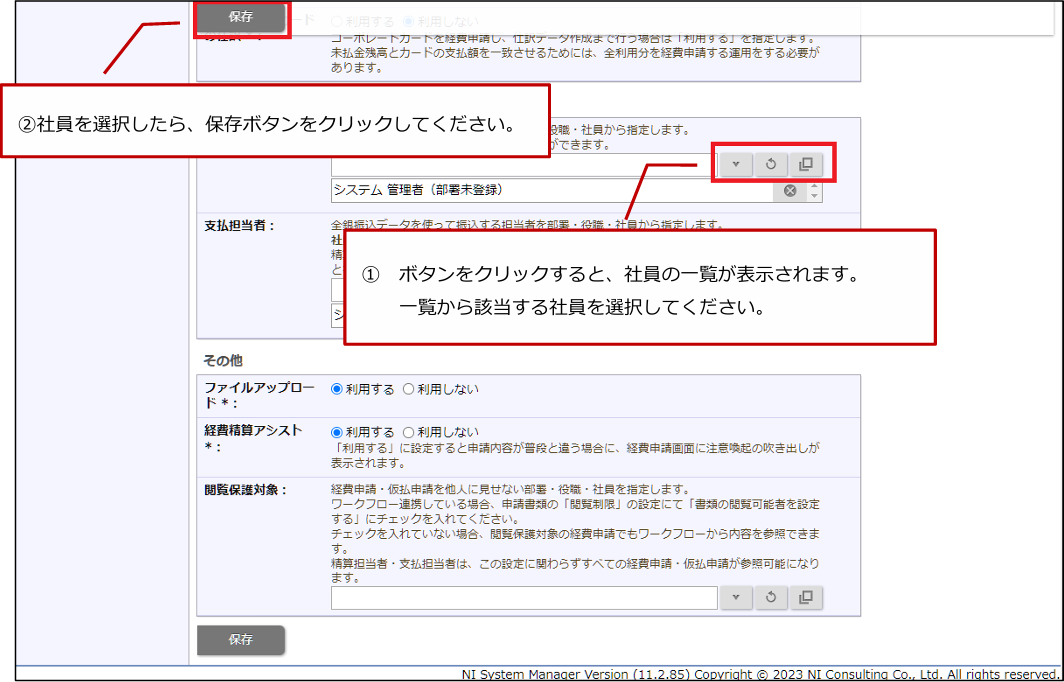
▶ 「支払管理」の役割の指定
「支払管理」機能の役割の設定をします。「支払管理」機能を使用しない場合、この設定をする必要はありません。
以下の手順で設定画面を開き、設定をします。
- NI Collabo 360にログインし、画面左下の「システム設定」リンクをクリックしてください。

- システム設定にログインしていない場合、ログイン画面が表示されます。
パスワードを入力し、「ログイン」ボタンをクリックしてください。
すでにログインしている場合、この画面は表示されません。次に進んでください。

- 画面上部のタブの「NI Collabo 360」をクリックしてください。

- 画面中央の支払管理カテゴリーの「基本設定」リンクをクリックしてください。

- 画面上部の「仕訳担当者」「振込担当者」に該当する社員を追加して、保存してください。
※必ず『設定作業をしている方』も追加してください。
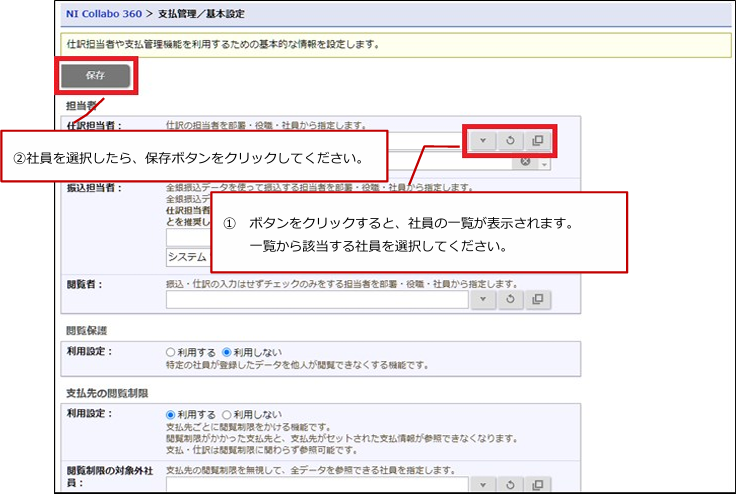
▶ 共通の設定
▶ 勘定科目・補助科目を設定する
勘定科目・補助科目の設定を行います。「経費精算」と「支払管理」で使う勘定科目をまとめて設定することができます。
Hint
- 初期状態で勘定科目を用意してあります。
これらの科目には自動仕訳等便利な設定を事前に登録してあります。
自社の科目体系に合わせて名称やコードの変更や補助科目の登録をしてください。
- NI Collabo 360にログインし、画面左下の「システム設定」リンクをクリックしてください。

- システム設定にログインしていない場合、ログイン画面が表示されます。
パスワードを入力し、「ログイン」ボタンをクリックしてください。
すでにログインしている場合、この画面は表示されません。次に進んでください。

- 画面上部のタブの「NI Collabo 360」をクリックしてください。

- 画面中央の経費精算カテゴリーの「勘定科目」リンクをクリックしてください。

- 運用に合わせて名称やコードの変更を行ってください。
操作方法はマニュアルの『勘定科目を設定する』を参照してください。

▶ 部門コードを設定する
部門コードの設定を行います。部門別の管理を行わない場合、用意する必要はありません。
- NI Collabo 360にログインし、画面左下の「システム設定」リンクをクリックしてください。

- システム設定にログインしていない場合、ログイン画面が表示されます。
パスワードを入力し、「ログイン」ボタンをクリックしてください。
すでにログインしている場合、この画面は表示されません。次に進んでください。

- 画面上部のタブの「NI Collabo 360」をクリックしてください。

- 画面中央の経費精算カテゴリーの「計上部門コード」リンクをクリックしてください。

- 運用に合わせて部門の追加を行い、最後に画面左上の「保存」ボタンをクリックしてください。

▶ 税区分の設定
税区分の設定を行います。
弊社で初期設定を用意していますが、税区分は会計システムごとに管理方法が大きくことなります。
会計システムの管理方法に合わせて運用することをお勧めします。
- NI Collabo 360にログインし、画面左下の「システム設定」リンクをクリックしてください。

- システム設定にログインしていない場合、ログイン画面が表示されます。
パスワードを入力し、「ログイン」ボタンをクリックしてください。
すでにログインしている場合、この画面は表示されません。次に進んでください。

- 画面上部のタブの「NI Collabo 360」をクリックしてください。

- 画面中央の経費精算カテゴリーの「税区分マスタ」リンクをクリックしてください。

- 運用に合わせて名称やコードの変更を行い、最後に画面左上の「保存」ボタンをクリックしてください。

▶ 経費精算の設定
▶ 振込先口座の設定
社員ごとに立替経費の振込先口座の登録をします。
「経費精算」機能を使わない場合や、振込による精算を行わない運用の場合、この設定をする必要はありません。
- NI Collabo 360にログインし、メニューを開き「経費精算」リンクをクリックしてください。

- 画面右上の「精算」タブをクリックしてください。

- 画面中央の「振込データ作成」タブをクリックしてください。

- 画面左下の「社員別金融機関口座情報」ボタンをクリックしてください。

- 運用に合わせて社員ごとの口座情報を登録してください。
操作方法はマニュアルの『社員別金融機関口座情報』を参照してください。

▶ 支払管理の設定
▶ 支払先マスタの登録
定期的な取引のある支払先を登録します。
他システムから出力したCSVファイルがあると、登録が簡単にできます。
操作方法はマニュアルの『支払先を登録する』を参照してください。
▶ 最後に
ここでは、より便利に使うための機能や運用に合わせて変更したほうが良い設定をいくつか紹介します。
設定に時間がかかるものもありますが、設定することで日々の業務の効率化を図ることができます。
▶ 便利な機能
- 日々の定型的な仕訳業務で、同じ操作を何度も繰り返していませんか?
もしかしたら、その業務を効率化することができるかもしれません。
弊社では、定型的な仕訳業務を効率化するために、「自動仕訳」機能を提供しています。
詳細はマニュアルの『自動仕訳を設定する』を参照してください。
Hint
- 初期登録している勘定科目や税区分に対して、自動仕訳の設定をしてあります。
勘定科目や税区分の追加をした場合には、設定を見直すことをお勧めします。
- 「経費精算」「支払管理」機能と会計システムで二重に仕訳を入力していませんか?
もしかしたら「経費精算」「支払管理」機能で入力するだけで済むかもしれません。
弊社では、二重入力をしないで済むように柔軟な仕訳出力機能を実装しています。
詳細はマニュアルの『仕訳出力書式について』を参照してください。
- 立替経費を登録するときに、添付ファイルの登録漏れや日当金額間違い等が発生していませんか?
もしかしたら、抜け漏れ・間違いチェックを自動化できるかもしれません。
弊社では、こういったチェック等を自動化できるように申請ルール機能を実装しています。
詳細はシステム設定マニュアルの『申請ルール』を参照してください。
- 従業員が申請・提出を後回しにすることで、立替経費の精算業務が遅れがちになっていませんか?
もしかしたら、締め日を設けて運用することで、この問題を解消できるかもしれません。
詳細はマニュアルの『締め日を管理する』を参照してください。
これらの機能以外にも、様々な便利な機能を用意しています。ぜひご活用ください。
詳しくは『マニュアル』を参照してください。
▶ 運用に合わせて変更したほうが良い設定
- 会計システムで部門や取引先を使って管理を行っていますか?
『システム設定>NI Collabo 360>経費精算>基本設定』の画面で利用するかしないかを設定できます。
運用に合わせて設定をしてください。

- 会計システムに連携するときに、税率区分や免税事業者の情報が必要ですか?
『システム設定>NI Collabo 360>経費精算>税率区分』
『システム設定>NI Collabo 360>経費精算>経過措置対象』
の画面でそれぞれ設定ができます。必要ない場合には、すべてのキーワードを「表示しない」に設定してください。

